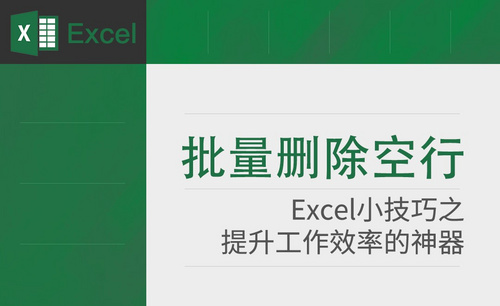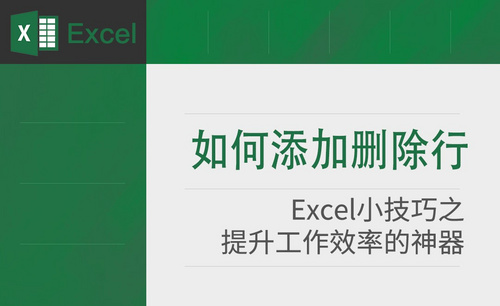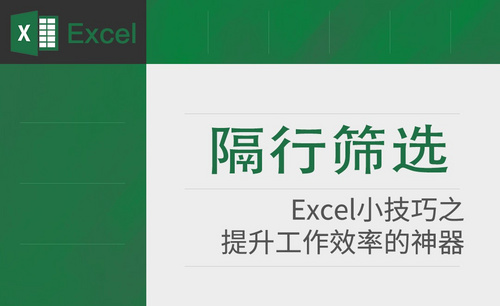Excel删除奇数行的方法!
发布时间:2021年02月22日 12:02
我们在日常中经常会使用到Excel表格,那么你是否对里边的功能都熟练的掌握了呢?就比如:Excel删除奇数行等操作,这个问题近期小伙伴们都在问,针对这个问题我已经给小伙伴们分享出来具体的操作步骤了,就在下方,小伙伴们快来认真看一看吧!
1.首先,我们打开Excel表格,(如下图所示)。
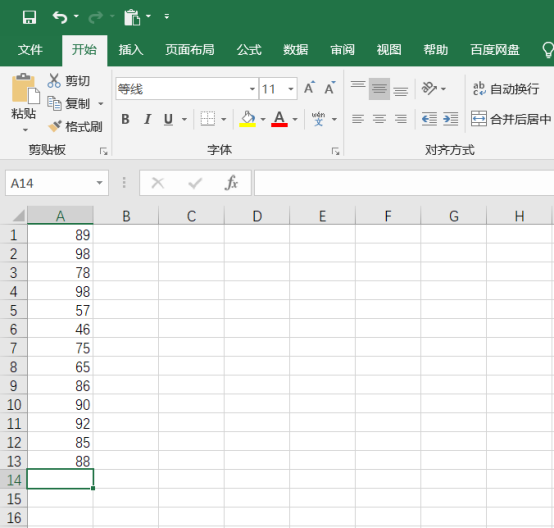
2.然后,我们在数据后方增加一列,输入【1,2,1,2】,选中后,鼠标+号后,按住【Ctrl】,拖动数据尾部进行填充,(如下图红色圈出部分所示)。

3.接下来,我们选择开始下的【排序和筛选】,再点击【自定义排序】,(如下图红色圈出部分所示)。
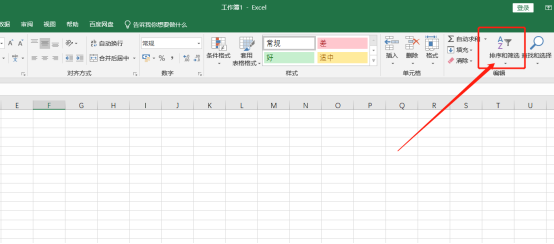
4.会弹出一个新的弹框,主要关键词中选择【列B】,这样就分开了,(如下图所示)。
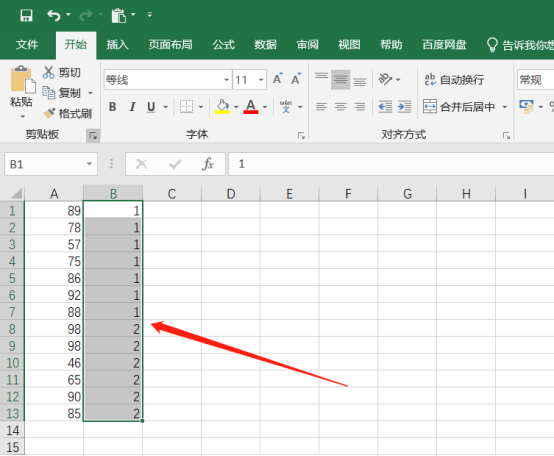
5.最后,如果想删除奇数列的数值就选中1所在的数据进行删除就完成操作了,(如下图红色箭头指向所示)。
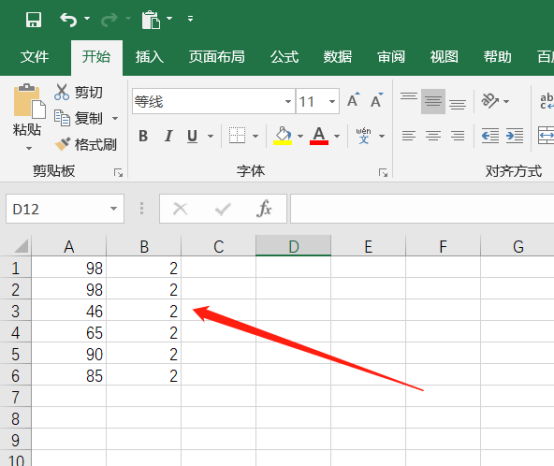
以上的5步操作步骤就是Excel删除奇数行的具体操作步骤,已经详细的给小伙伴们罗列出来了,大家按照以上的操作步骤进行操作就可以删除了,删除偶数行也是这样的操作,就是最后一步有区别,小伙伴们想熟练的掌握这个步骤就需要在课下多操作几次,这样才会掌握的更牢固。最后,希望以上的操作步骤对你有所帮助!
本篇文章使用以下硬件型号:联想小新Air15;系统版本:win10;软件版本:Microsoft Excel 2019。